Портретный режим задействует двойные камеры для создания эффекта глубины, благодаря чему получаются невероятные фотографии. Фотографии с красивым эффектом размытия фона и резкости главного объекта съемки.
Сразу отвечу на вопрос: на каких iPhone есть режим «Портрет»? Портретный режим есть только на:
- iPhone 7 Plus,
- iPhone 8 Plus,
- iPhone X
Это режим съемки дает возможность достигнуть эффекта размытия для объектов, находящихся на удалении до 1,5 метров. Отмечу, что съемка в этом режиме требует хорошей освещенности. В данном режиме смартфон используется возможности телеобъектива и инновационную аппаратную обработку фотографии.
В iPhone 7, iPhone 8 и других старых моделях нет поддержки портретного режима. Но, возможность использовать его все же есть, а как читайте: Как использовать режим Портрет на старом iPhone.
Как включить режим «Портрет» на iPhone
Режим «Портрет» не надо включать, он изначально активен на поддерживаемых устройствах. Список устройств с поддержкой режима «Портрет», можете посмотреть в начале статьи.
Как снимать портреты
Сделать безупречный снимок достаточно просто, следуйте моим шагам и вас получиться потрясающая фотография.
1. Убедитесь, что человек, которого вы снимаете находиться не ближе 1,5 метров от камеры. Обнаружение лица и тела автоматически идентифицируют объект съемки.
2. Обратите внимание на подсказки Камеры (например: Требуется больше света, объекта за приделами 1,5 метров и так далее).
3. После того, как настройки камеры закончатся, внизу появится желтый баннер, на котором написано «эффект глубины«. После этого можете сделать снимок.
После создания снимка в портретном режиме, можно отредактировать его в одном из бесплатных фоторедакторов, например, наложить фильтры или обрезать.
Как снимать другие предметы и животных
Съемка других объектов (не людей) официально не поддерживается в портретном режиме, но всё же есть возможность. Для этого надо в ручном режиме изменять глубину резкости, чтобы получился хороший снимок.
1. Убедитесь, что объект для съемки находиться не ближе 1,5 метров от камеры. Для того, чтобы выбрать главный объект в кадре нажмите один раз на экране, откроется точка фокусировки.
2. Обратите внимание на подсказки Камеры (например: Требуется больше света, объекта за приделами 1,5 метров и так далее).
3. После того, как настройки камеры закончатся, внизу появится желтый баннер, на котором написано «эффект глубины». После этого можете сделать снимок.
Как добавить портретное освещение на iPhone 8 и iPhone X?
В телефонах iPhone 8 и iPhone X есть функция «Портретное освещение», с её помощью к сделанным в режиме «Портрет» фотографиям, можно добавить эффект освещения студийного качества.
1. Выберите фотографию, которую хотите изменить.
2. Нажмите «Изменить».
3. Смахните в сторону, чтобы выбрать эффект освещения:
- «Студийный свет» — осветлить черты лица,
- «Контурный свет» — эффектное направление освещения,
- «Сценический свет» — выделяет объект съемки в свете прожектора,
- «Сценический свет — моно» -классическое, сценическое освещение в черно-белой гамме.
4. Нажмите «Готово».
Режим «Портрет» на фронтальной камере iPhone X
Десятый iPhone может снимать в портретном режиме не только основными задними камерами, а и фронтальной. Чтобы сделать селфи в режиме «Портрет», следуйте шагам:
- Открой приложение «Камера».
- Разверните камеру нажав на значок камеры с стрелками по кругу в центре.
- Свайпом выберите режим «Портрет».
- Вытяните руку, посмотрите в камеру и улыбнитесь.
- Спустите затвор, нажав на любую из кнопок регулировки громкости.
Как отменить эффект режима «Портрет»
Если, вам не понравился как сработал эффект размытия в режиме «Портрет», то его можно удалить.
- Выберите фотография у которой нужно отменить эффект режима «Портрета».
- Нажмите «Изменить».
- Нажмите «Портрет» в верхней части экрана.
Если вы опять передумали и опять хотите применить эффект режима «Портрет», опять зайдите в режим редактирования и нажмите на «Портрет» еще раз.
Вопросы?
Если остались вопросы по режиму «Портрет» или хотите поделиться своим советами по нему, пишите в комментариях ниже.
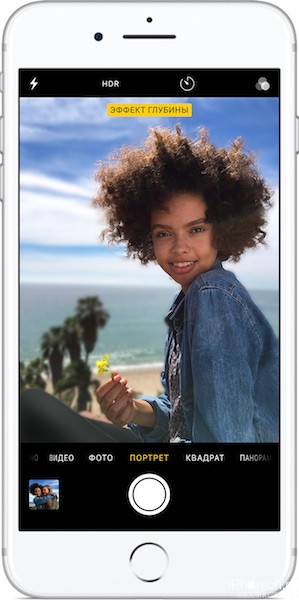
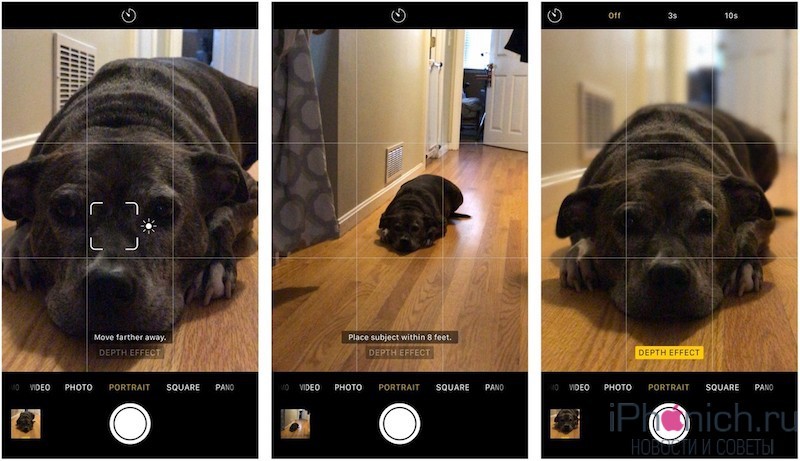
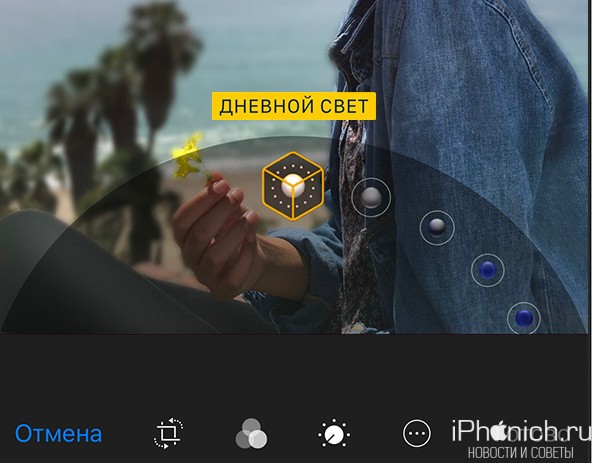
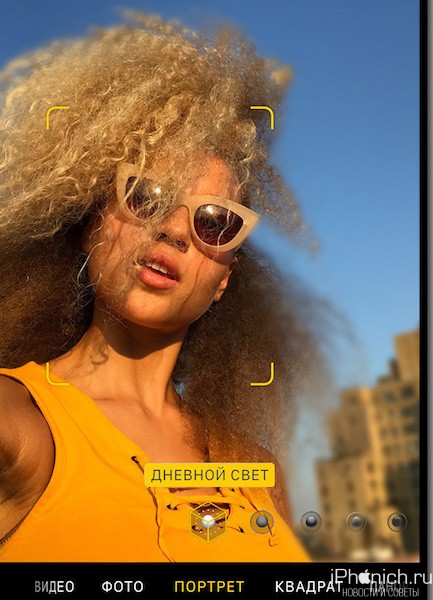
Привет, почему у меня нет в камере функции портрет. Iphone 7 plus 32 gb, ios 10.1.1?
Режим портрет есть на iPhone 7 Plus, iPhone 8 Plus и iPhone X с iOS 11 и iOS 12